Buchungseinschränkungen festlegen
Durch Einschränkungen kannst Du das Verhalten von Deinem Kalender und Deinen Benutzern lenken. Das macht Dir eine sehr genaue Festlegung möglich, wann und wie eine Buchung erstellt werden kann.
Beachte, dass der Administrator alle hier gemachten Vorgaben übergehen kann.
Hier ist eine Übersicht über die Anleitungen mit denen Du die Buchungsmöglichkeiten für Benutzer anpassen und einschränken kannst:
Öffnungszeiten im Kalender: Wann können Termine im Terminbuchungskalender gemacht werden?
- Öffnungszeiten einrichten: Welche Wochentage sollen buchbare Zeiten sein?
- Zeitraum der buchbaren Zeiten: Zu welchen Uhrzeiten dürfen Buchungen gemacht werden?
- Eine Pause für Buchungen je Wochentag einrichten: Wann sollen zwischenzeitlich keine Buchungen gemacht werden?
- Komplexe Öffnungszeiten mit mehreren Pausen für Buchungen je Wochentag einrichten: Wann sollen weitere Pausen im Angebot für die Terminbuchung sein?
- Ausnahmen und Schließzeiten einrichten: Wann im Jahr dürfen keine Buchungen gemacht werden?
- Generelle Schließzeit: Zu welchem Zeitraum im Jahr sollen keine Buchungen möglich sein?
- Einzelne Schließzeiten: Welche Ausnahmen von den Öffnungszeiten möchtest Du auflisten, wie beispielsweise Feiertage?
Buchungshäufigkeit: Wie oft darf eine Reservierung gebucht werden im Terminbuchungskalender?
- Einschränkungen pro Benutzer: Wie oft darf ein Benutzer Buchungen vornehmen?
- Einschränkungen pro Zeitfenster (nur Gruppenplanung/Kapazitätsplan): Wie oft darf ein Benutzer Buchungen vornehmen und in welcher Menge?
- Einschränkung Warteliste (nur Gruppenplanung/Kapazitätsplan): Wer darf wie viel Buchungen für die Warteliste machen?
Termindauer und Zeitlänge der Reservierung festlegen: Wie lange darf ein Termin dauern?
- Dauer von einem Termin: Wie lange darf ein Termin sein?
- Zeitlänge von Terminen im Kapazitätsplan Kalender: Wie lange sollen die Zeitfenster sein, die ein Benutzer buchen kann?
- Zeitlänge von Terminen im Ressourcenplan Kalender: Wie lange kann ein Termin einer Buchung sein?
- Dauer von Termin aus einer Drop-down-Liste wählen (nur Ressourcenplan Kalender): Welche Zeiteinheiten willst Du für einen Termin anbieten?
- Zeitraum zwischen Terminen als Pufferzeit einrichten (nur Ressourcenplan Kalender): Wie viel Zeit brauchst Du zwischen zwei Terminen?
Startzeit festlegen: Wann darf ein Termin beginnen?
- Terminanfang per Uhrzeit festlegen: Sollen Termine zu bestimmten Uhrzeiten starten?
- Ersten möglichen Termin anbieten: Soll immer nur der frühestmögliche Termin zur Reservierung angeboten werden?
- Startzeit von Terminen runden: Willst Du Deinen Terminplan systematisch auffüllen?
- Termindauer länger als 24 Stunden: Sollen Buchungen länger als einen Tag dauern?
Buchungszeitraum: Dürfen Termine nur zu bestimmten Zeiten gemacht, geändert oder gelöscht werden?
- Reservierungen nicht ändern dürfen: Ab wann sollen Termine nicht mehr geändert oder gelöscht werden können?
- Keine Reservierungen machen dürfen: Ab wann sollen keine Termine mehr gebucht werden können?
- Reservierungen erst ab einem Zeitpunkt machen dürfen: Ab wann sollen Reservierungen vor dem Termin gemacht werden dürfen?
- Beispiel für Einschränkungen vom Buchungszeitraum: Willst Du sehen, wie Du weitere Einschränkungen für den Buchungszeitraum machen kannst?
-
- Buchungen ausschließen, wenn in einem anderen Kalender bereits Termine vorhanden sind: Willst Du sehr komplexe Schließzeiten im online Terminbuchungskalender einsetzen?
- Buchungen ausschließen oder erlauben, wenn eine bestimmte Bedingung erfüllt ist: Willst Du die Möglichkeit zum Buchungen von Parametern, wie Zeit, Datum, Menge, Benutzergruppe oder dem Startzeitpunkt abhängig machen?
Öffnungszeiten festlegen
Unter ÜBERWACHEN > Öffnungszeiten kannst Du festlegen, wann generell Termine in Deinem Terminbuchungskalender gemacht werden können. Alle Zeiten, die keine Öffnungszeiten sind, werden im Terminbuchungskalender als nicht verfügbare Zeiten für Buchungen dargestellt.
Öffnungszeiten einrichten
Die Öffnungszeiten kannst Du entweder als „GEÖFFNET“ markieren und diese Zeiten werden dann als möglicher Buchungszeitraum freigegeben oder als „GESCHLOSSEN“ kennzeichnen und dieser Wochentag wird dann keine buchbaren Zeiten im Terminbuchungskalender zeigen. Wenn der Wochentag auf „GEÖFFNET“ eingerichtet ist, dann kannst Du den Zeitraum der buchbaren Tageszeiten eingeben.
Zeitraum der Öffnungszeiten festlegen
Jetzt kannst Du den Zeitraum der Öffnungszeiten festlegen. Dabei kannst Du entweder den gesamten Zeitraum von einem Wochentag eingeben, zu dem Du Buchungen zulassen möchtest. Oder Du kannst den Zeitraum für mögliche Buchungen in zwei getrennte Einheiten aufteilen.
Zeitraum der Öffnungszeiten auf zwei Einheiten verteilen
Du kannst je Wochentag zwei mögliche Buchungszeiträume einrichten. Mit der Einteilung kannst Du beispielsweise auch eine Pause am Tag einbauen, zu dem Buchungen nicht möglich sind. Die Zeiten für zwei getrennt Einheiten gibst Du ein, wie folgt:
AUFGETEILT 8:00 – 12:30 14:00 – 17:00
Mit der oben dargestellten Zeiteinteilung der Öffnungszeiten wäre eine Buchung vor 8 Uhr morgens und nach 17 Uhr sowie in der Pause zwischen 12:30 Uhr und 14:00 Uhr nicht möglich.
Beachte, dass die Öffnungszeiten keinen Einfluss auf die Sichtbarkeit der Zeiten im Kalender haben. Welche Zeiten die Benutzer in Deinem Terminbuchungskalender sehen können, kannst Du festlegen unter KONFIGURIEREN > Layout Vertikale Größe des Plans. Welche Zeiten Benutzer sehen können, hat dabei keinen Einfluss auf die Buchungsmöglichkeiten.
Komplexe Öffnungszeiten
Wenn Du mehr als zwei Einheiten am Tag oder mehr als eine Pause bei den Öffnungszeiten einrichten möchtest, dann kannst Du das mit den Anfangszeiten einrichten. Zu welchen Zeiten die Benutzer bzw. Kunden einen Termin machen dürfen, kannst Du festlegen unter KONFIGURIEREN > Ressourcen im Ressourcenplan Kalender oder unter KONFIGURIEREN > Dienste im Serviceplan Kalender. Da im Kapazitätsplan Kalender alle buchbaren Zeitfenster vom Administrator erstellt werden, ist diese Einstellungsmöglichkeit dort nicht nötig.
Dabei kannst Du für jeden Tag abweichende Anfangszeiten erstellen. Benutze dabei entweder konkrete Zeiten, wie „13:45“ oder eine Regel die jede Stunde greift, wie „*:20“ (immer 20 nach der vollen Stunde). Wenn Du mehrere Anfangszeiten eingeben willst, dann trenne diese mit Komma voneinander.
Eine Pause entsteht dann, wenn Du bei einer regelmäßigen Abfolge von Uhrzeiten eine Lücke lässt und genau die Uhrzeit überspringst, wo Du eine Pause wünschst.
Beispiel Anfangszeiten mit Pause: 09:00, 10:00, 12:00, 13:00, 15:00, 16:00, 17:00, 18:00
Das oben stehende Beispiel bewirkt eine Pause um 11:00 Uhr und um 14:00, wenn wir von einer Dauer von einer Stunde je Buchung ausgehen.
So können sehr komplexe Muster von Angeboten für die Terminbuchung erstellt werden oder weitere Einschränkungen der Öffnungszeiten eingerichtet werden.
Siehe dazu auch weiter unter, wie Du Startzeiten allgemein festlegen kannst.
Ausnahmen und Schließzeiten einrichten
Du kannst Ausnahmen von den Öffnungszeiten einrichten und auch generelle, wie auch einzelne Schließzeiten von Deinem online Terminbuchungskalender festlegen.
Generelle Schließzeiten
Allgemeine Schließzeiten, die generell einmal im Jahr gültig sind, kannst Du eingeben unter ÜBERWACHEN > Öffnungszeiten > Öffnungszeiten > Anfangs- und Enddatum. Das ist ideal, wenn Du den Terminbuchungskalender nur für einen beschränkten Zeitraum anbieten möchtest.
Einzelne Schließzeiten
Schließzeiten, die vereinzelt zu bestimmten Daten stattfinden, kannst Du eingeben unter ÜBERWACHEN > Abweichende Öffnungszeiten. Dabei kannst Du mehrere Daten eingeben, wann Dein Terminbuchungskalender nicht für Buchungen zur Verfügung stehen soll. Das ist ideal bei Pausen, wie Betriebsferien, Feiertagen, Betriebsausflügen oder Schließungen anderer Art.
Beachte, dass in einem Kapazitätsplan Kalender auch außerhalb von Öffnungszeiten gebucht werden kann, da diese Art von Terminbuchungskalendern mit Zeitfenstern arbeitet, die vom Administrator erstellt werden. Der Administrator kann damit Vorgaben aus dem System übergehen.
Buchungshäufigkeit: Wie oft darf eine Reservierung gebucht werden im Terminbuchungskalender
Unter KONFIGURIEREN > Ressourcen (oder KONFIGURIEREN > Dienstleistungen im Falle eines Serviceplans) stehen verschiedene Einschränkungen zur Verfügung, um das Verhalten Deines Kalenders zu kontrollieren. Diese ermöglichen Dir eine Begrenzung pro Benutzer und/oder Zeiteinheit zu definieren. Verschiedene Zeiteinschränkungen helfen Dir dabei zu kontrollieren, wann Benutzer oder Kunden irgendeine Dienstleistung oder einen Service buchen können.
Einschränkungen pro Benutzer und Kunde
Jeder der Kalendertypen erlaubt Dir die Kontrolle darüber, wie viele Termine ein Benutzer und Kunde pro Tag, Woche oder Monat insgesamt oder in der Zukunft machen kann. Solche Einschränkungen sind beispielsweise sinnvoll, wenn mit einer Mitgliedschaft in einem Club oder Verein gearbeitet wird, die einer bestimmten Anzahl von Personen eine begrenzte Anzahl von Buchungen pro Woche erlaubt.

Einschränkungen pro Zeitfenster im Kapazitätsplan Kalender
Einschränkungen pro Zeitfenster kannst Du in einem Kapazitätsplan Kalender machen unter KONFIGURIEREN > Ressourcen. Zusätzlich zu den Begrenzungen pro Benutzer bietet der Kapazitätsplan auch eine Einschränkung auf die Anzahl der Buchungen je Zeitfenster (Standardeinstellung der Kapazität je Zeitfenster). Dabei kannst Du auch kontrollieren, ob derselbe Benutzer mehrere Buchungen und Reservierungen für ein einziges Zeitfenster machen darf. Diese Option fügt dem Buchungsdialog ein Feld für „Menge“ hinzu, damit Benutzer beispielsweise festlegen können, wie viele Plätze sie buchen möchten.

In der Standardeinstellung sind die Informationen über die Kapazitäten im Kalender für alle Benutzer und Kunden sichtbar. Wenn Du die Information darüber wie viele Einheiten zur Verfügung stehen verbirgst und Kunden und Benutzer das nicht mehr sehen können, dann wird stattdessen angezeigt, ob ein Zeitfenster zur Verfügung steht oder nicht.
Du kannst auch einem Einzelbenutzer erlauben mehrere Buchungen in ein und demselben Zeitfenster vorzunehmen. Das macht es Benutzern und Kunden möglich nicht nur für sich, sondern auch für ihre Freunde Buchungen und Reservierungen mit ihrem Benutzerkonto zu machen.
Warteliste
Wenn Du die Kapazität und Anzahl der Zeitfenster beschränkst, dann hast Du die Möglichkeit zur Überbuchung. Wenn ein Zeitfenster die Höchstzahl seiner Kapazität erreicht hat, dann werden weitere Buchungen in einer Warteliste angelegt. Derartige Überbuchungen können beschränkt werden auf Superuser und den Administrator oder sie werden jedem Teilnehmer oder Benutzer Deines Kalenders erlaubt. Wenn jeder Benutzer oder Kunde eine Überbuchung vornehmen darf, dann kannst Du auswählen, ob diese Benutzer automatisch in eine Warteliste aufgenommen werden oder es dem Kunden selber überlassen, ob er auf eine Warteliste gesetzt werden möchte.

Du kannst aussuchen, ob ein Benutzer aus der Warteliste automatisch einen Platz oder Termin erhält, wenn eine andere Buchung gelöscht wird oder ob Du das per Hand eingibst.
Ein Benutzer, der auf der Warteliste platziert ist, wird entsprechend der allgemeinen Einstellungen der Mitteilungen benachrichtigt. Vorausgesetzt, dass die E-Mail-Benachrichtigungen aktiviert sind, erhalten die Benutzer eine Bestätigung per E-Mail, wenn sie platziert wurden.
Beachte, dass bei der Aktivierung der Warteliste durch die Überbuchung eine zusätzliche Funktion unter Zahlung oder Zustimmung anfordern? auf der Seite unter KONFIGURIEREN > Vorgang erscheint; diese Einstellung macht es Benutzern der Warteliste möglich erst bei der Platzierung, anstatt schon bei der Buchung selber zu bezahlen.
Termindauer und Zeitlänge der Reservierung festlegen
Abhängig von der Art des Kalendertypen, hast Du mehrere Begrenzungsmöglichkeiten, um die Länge und/oder den Startzeitpunkt einer Buchung zu kontrollieren. Mache zeitliche Einschränkungen, um zu bestimmen, wie lange ein Termin dauern darf.
Dauer von einem Termin festlegen
Du kannst die Zeitlänge von einem Termin selber festlegen, Deine Benutzer selber über die Dauer des Termins entscheiden lassen oder aus einer Auswahl aus einer Drop-down-Liste wählen lassen. Entscheide, wie lange ein Termin sein darf, indem Du die Zeitlänge festlegst.
Welche Optionen für die Einstellungen für die Dauer von einem Termin zur Verfügung stehen, hängt auch von der Art des Terminplanungskalenders ab.
Zeitlänge von Terminen im Kapazitätsplan Kalender
Bei einem Kapazitätsplan legt die Länge des Zeitfensters auch die Zeitdauer des Termins fest. Die Standardlänge eines Zeitfensters kann eingestellt werden unter KONFIGURIEREN > Ressourcen. Diese Länge und Zeiteinheit wird für jede neue Zeiteinheit, die Du in Deinem Kalender erstellst, als Standardzeitdauer für weitere Termine benutzt.
Du kannst aber auch eine eigene Zeiteinheit für Dein Zeitfenster einstellen. Diese Abweichung von der Standardzeitlänge einer Buchungseinheit kannst Du während der Erstellung und auch danach ändern. Die Änderung der Länge, der Beschreibung eines Zeitfensters oder das Verschieben des Datums hat keinen Einfluss auf irgendeine Buchung, die in dem Zeitfenster bereits gemacht wurde.

Zeitlänge von Terminen im Ressourcenplan Kalender
Im Falle eines Ressourcenplans kannst Du aus drei Arten der Festlegung der Länge bzw. der Zeitspanne für eine Reservierung wählen. Wähle eine der drei Auswahlmöglichkeiten und lege fest, wie die Dauer von einem Termin eingerichtet wird. Du kannst Benutzern erlauben einen eigenen Start- und Endpunkt selber festzulegen. Oder Du arbeitest mit einer festen Zeitdauer. Wahlweise kannst Du die Zeitdauer auch abhängig machen von den Produktionsmitteln und Dienstleistungen, die aus einem Drop-down-Menü mit der sogenannten ‚Zeitdauerauswahl‘ von Kunden und Benutzern ausgewählt werden.
- Erste Auswahl: Auswahl von einer Anfangs- und Endzeit bestimmen die Dauer des Termins
- Zweite Auswahl: Jeder Termin hat die gleiche feste Dauer
- Dritte Auswahl: Eine Drop-down-Liste bietet mehrere Zeitlängen als Dauer für den Termin an

Abgesehen von einer Standardzeitdauer, erlaubt Dir die erste Option für eine Minimum-Zeitdauer oder eine Maximal-Zeitlänge zu sorgen. Wenn die Option mit festen Zeiteinheiten, wo alle Termine eine feste Dauer haben, eingestellt wird, dann wird diese Einstellung der Zeitdauer auf alle vorgenommenen Buchungen angewendet.
Der Benutzer wählt die Dauer aus einer Drop-down-Liste
Wenn Du Deine Benutzer und Kunden die Länge des Termins aus einem Drop-down-Menü auswählen lässt, dann erscheint ein neuer Textbereich. Dort muss jede Auswahlmöglichkeit der Zeitdauer eines Termins einzeln auf jede Zeile getrennt eingegeben werden.
Eine solche Zeile kann aus einer kurzen Beschreibung der eingesetzten Mittel und Dienstleistungen bestehen, gefolgt von einer Zeitdauer in Stunden und Minuten (H:MM) oder als Angabe von Datum, Stunden und Minuten (D:HH:MM).
Wahlweise kannst Du auch einen Preis je Zeile hinzufügen (siehe auch Preise darstellen). Beachte, dass diese Funktion eines der beiden verfügbaren zusätzlichen Textfelder des Terminbuchungsplans verwendet.
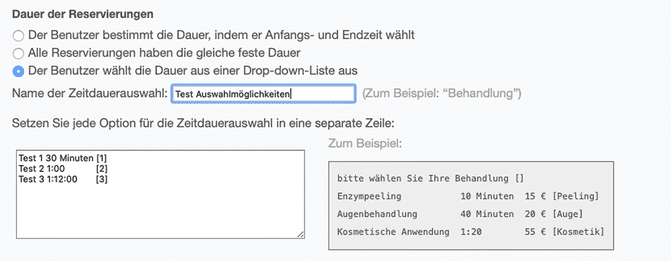
Zeitraum zwischen Terminen als Pufferzeit einrichten
Darüber hinaus kann in das Feld Pufferzeit eingesetzt werden, um eine gewisse Zeit zwischen zwei aufeinander folgenden Buchungsfeldern zu haben, beispielsweise, weil Du zwischen zwei Terminen saubermachen oder aufräumen möchtest.

Startzeit festlegen
Du kannst über die Einschränkung der Startzeit bestimmte Standards für die Buchungen in Deinem Terminbuchungskalender festlegen.
Terminanfang per Uhrzeit festlegen
Abgesehen von der Länge eines Termins bei der Reservierung, kannst Du Deinen Kalender derart einstellen, dass er Benutzern das Erstellen einer Buchung nur zu einer bestimmten Startzeit erlaubt. Damit kannst Du ein Schema einrichten, wann genau der Zeitpunkt für den Terminanfang liegen soll. So kannst Du die Anfangszeiten von Terminen per Uhrzeit festlegen.
Du kannst ein Schema festlegen mit den genauen Anfangszeitpunkten der Termine. Gib dafür eine genaue Startzeit vor, wie beispielsweise 9:00 AM, 9:30 AM, 10:00 AM, usw., wobei AM für die Zeit vor dem Mittag steht (also von 00:00 Uhr nachts bis 12:00 Mittag) und PM für die Zeit nach Mittag (also von 12:00 Mittag bis 24:00 nachts). Schreibe also für 13 Uhr 1:00 PM und für 19 Uhr entsprechend 7:00 PM.
Oder Du kannst ein Schema mit einem sogenanntes ‚Zeitmuster‘ für die Zulässigkeit eines Startpunktes von einem Termin vorgeben. Damit sind wiederholte Zeitmuster innerhalb eines Tages möglich. Das Zeitmuster *:00, *:20, *:40 beispielsweise würden Buchungen zu jeder vollen Stunde und auch 20 und 40 Minuten nach der vollen Stunde als Startpunkt für die Buchung von einem Termin zulassen.

Nur den ersten möglichen Termin für Benutzer anbieten
Die Option öffnet für den Benutzer und Kunden nur ein einzelnes Zeitfenster je Zeitpunkt. So wird immer der frühestmögliche Termin zur Reservierung angeboten. Das zwingt die Leute Buchungen in den nächstmöglichen angrenzenden Zeitfenstern zu machen, wodurch Leerzeiten im Kalender vermieden werden. Dieses Konzept der Organisation von Terminbuchung ist auch als „cluster booking“ (gebündeltes Buchen) bekannt.
Wenn ein Termin oder eine Buchung gelöscht wird, dann springt die Ansicht zuerst auf dieses Zeitfenster, um die Lücke in den gebuchten Terminen aufzufüllen. Als Administrator kannst Du immer noch auf die Startzeit klicken und einen Termin oder eine Buchung per Hand zu einem anderen Zeitpunkt platzieren.
Startzeit von Terminen runden
Du kannst die Abfolge von Terminen verbessern durch das Runden von Zeit. Wenn Du keine Startzeit Einschränkungen einsetzt, dann kann ein Termin möglicherweise irgendwann beginnen. Vielleicht willst Du lieber Deinen Terminplan systematisch auffüllen. In dem Fall solltest Du darüber nachdenken eine entsprechende Rundungszeit anzuwenden. Auf diese Weise kannst Du verhindern, dass Benutzer unregelmäßige Zeiten, wie 12:07 Uhr oder 12:23 Uhr eingeben, was zu vielen Lücken in Deinem Kalender führen würde.
Wenn Du die Funktion für die Rundungszeit in Kombination mit der Einschränkung der Startzeit einsetzt, dann wird nur die Endzeit abgerundet.
Termindauer länger als 24 Stunden
Wenn Buchungen länger als einen Tag dauern sollen, dann kannst Du das durch das Runden von Zeit einrichten. Wenn Du Zeiten auf … runden Tag wählst, dann wird in der Ansicht von dem Terminbuchungskalender für den Benutzer die Darstellung von Stunden und Minuten ausgelassen.
Damit das vollständig funktioniert und die Buchungen rund um die Uhr erlaubt werden, musst Du gleichzeitig auch die Öffnungszeiten anpassen. Um eine Termindauer länger als 24 Stunden zu erlauben, musst Du die folgenden Zeiten eingeben unter ÜBERWACHEN > Öffnungszeiten > Normale Verfügbarkeit. Mit der Eingabe von 0:00 Uhr bis 24:00 Uhr bei den geöffneten Zeiten erlaubst Du dem System eine Buchung über Mitternacht hinaus.
Wenn die Buchungsdauer beispielsweise dann 22 Stunden umfasst, weil Du möchtest, dass ganze Tage gebucht werden sollen, dann kannst Du im Ressourcenplan Kalender noch 2 Stunden Pufferzeit einräumen. So rechnet sich der Buchungszeitraum auf 24 Stunden. Je nach Anforderung kannst Du das entsprechend anpassen.
Das ist sinnvoll bei Veranstaltungen, die mehrere Tage umfassen, wie beispielsweise das Vermieten von Ferienhäusern, wo es nicht passend wäre die Dauer der Buchungseinheiten in Minuten anzugeben.
Buchungszeitraum
Zusätzlich zu den allgemeinen Einschränkungsmöglichkeiten eines Planungskalenders, wie oben gezeigt, gibt es noch weitere Möglichkeiten, wie Du den Vorgang einer Buchung steuern kannst. Abgesehen von den Öffnungszeiten ermöglichen diese Einstellungen Dir weitere Einschränkungen für den Buchungszeitraum zu erstellen. Dabei kannst Du festlegen, wie lange im Voraus eine Reservierung geändert, gemacht oder nicht mehr gemacht werden darf. Der Ausgangspunkt für die Zeitangaben ist dabei immer der Zeitraum vor dem Termin.
Damit hast Du eine bessere Planungssicherheit für Deine Termine. Es bringt bei der Terminbuchung eine bestimmte Verbindlichkeit, wenn die Benutzer wissen, dass Sie Termine nur zu bestimmten Zeiten machen können und ab einem bestimmten Zeitpunkt nicht mehr zurücknehmen können.
Bitte informiere Deine Benutzer über diese Einschränkungen für den Buchungsvorgang. Erläutere Deine Buchungsbedingungen, beispielsweise in dem weißen Feld über dem Buchungskalender als Text oder über einen Link. Alternativ kannst Du das auch in einem in den Buchungsvorgang eingefügtes Formular einbinden.
Vorhandene Reservierungen nicht mehr ändern können
Unter KONFIGURIEREN > Vorgang > Wie lange im Voraus kann ein Benutzer eine Buchung hinzufügen oder ändern? > Auswahl: Er kann nicht weniger als … im Voraus ändern oder löschen kannst Du festlegen, ab welchem Zeitpunkt eine Reservierung oder Buchung nicht mehr geändert oder gelöscht werden kann.
Gib hier ein, welcher Zeitraum vor dem Termin sein muss, damit ab dann keine Änderungen mehr an bereits vorhandenen Buchungen und Reservierungen von Benutzern gemacht werden dürfen.
Beachte, dass die Zahl 0 in diesem Zusammenhang bewirkt, dass auch bereits in der Vergangenheit liegende Termine von Benutzern noch geändert und/oder gelöscht werden können.
Diese Einschränkung mit der Benutzer bereits gemachte Termine nicht mehr ändern oder löschen können, kann dann sinnvoll sein, wenn Du mehr Planungssicherheit für Deine Termine brauchst. Damit stellst Du beispielsweise sicher, dass Benutzer nicht in letzter Sekunde absagen können.
Keine Reservierungen mehr vor dem Termin machen dürfen
Unter KONFIGURIEREN > Vorgang > Wie lange im Voraus kann ein Benutzer eine Buchung hinzufügen oder ändern? > Auswahl: Er kann nicht weniger als … im Voraus hinzufügen kannst Du festlegen, ab welchem Zeitpunkt keine Reservierung oder Buchung mehr gemacht werden dürfen und wann Reservierungen nicht mehr möglich sind vor dem Termin.
Gib hier ein, welcher Zeitraum vor dem Termin sein muss, damit ab dann keine Buchungen beziehungsweise Reservierungen mehr von Benutzern gemacht werden dürfen.
Das kann beispielsweise sinnvoll sein, wenn Du eine Veranstaltung planst, die eine genaue und ausgiebige Vorbereitung verlangt. Dann kannst Du hier beispielsweise mit der Eingabe der Zahl 5 festlegen, dass keine weiteren Buchungen mehr möglich sind 5 Tage vor dem Event. Und damit kannst Du sicher eine bestimmte Anzahl von Personen einkalkulieren und alle Vorbereitungen in diesen 5 Tagen vor dem Termin erledigen.
Reservierungen erst ab einem Zeitpunkt vor dem Termin machen dürfen
Unter KONFIGURIEREN > Vorgang > Wie lange im Voraus kann ein Benutzer eine Buchung hinzufügen oder ändern? > Auswahl: Er kann nicht mehr als … im Voraus hinzufügen kannst Du festlegen, ab welchem Zeitpunkt überhaupt Reservierung oder Buchung für Benutzer möglich sind und wann Reservierungen vor dem Termin gemacht werden dürfen.
Gib hier ein, welcher Zeitraum vor dem Termin sein muss, damit ab dann Buchungen beziehungsweise Reservierungen überhaupt für Benutzer möglich sind.
Das kann beispielsweise sinnvoll sein, wenn Du für die Buchungsmöglichkeit eine bestimmte Spannung erzeugen möchtest oder den möglichen Buchungszeitraum generell einschränken möchtest. Dabei rechnet das System von dem aktuellen Zeitpunkt bis zum Termin.

Beachte bitte, dass wenn Du Benutzern erlaubst nur einmal am Tag im Voraus zu buchen, dass es dann nicht möglich ist, eine Reservierung für 14:00 Uhr am nächsten Tag zu machen, wenn es noch nicht 14:00 Uhr am Tag davor ist. Wenn Du dagegen den gesamten nächsten Tag für Buchungen freigeben willst, dann wähle .
Beispiel für Einschränkungen vom Buchungszeitraum
Die unten stehenden Einstellungen würden dann in diesem Beispiel für Buchungseinschränkungen folgendes bedeuten: Benutzer können selbst erstellte Buchungen nur bis zu 3 Tage vor dem Termin ändern oder löschen. Und Buchungen sowie Reservierungen sind für Benutzer nur im Zeitraum von 20 bis 5 Tage vor dem Termin möglich.
- Option 1: Er kann nicht weniger als 3 Tage im Voraus ändern oder löschen.
- Option 2: Er kann nicht weniger als 5 Tage im Voraus hinzufügen.
- Option 3: Er kann nicht mehr als 20 Tage im Voraus hinzufügen.
Der Buchungszeitraum liegt also zwischen der Angabe in Option 2 und der Angabe in Option 3.
Buchungen ausschließen oder erlauben
Vielleicht willst Du entscheiden unter welchen Umständen Du Buchungen ausschließen oder erlauben willst. Das kannst Du auf zwei Arten machen. Entweder kannst Du eine Reihe von Terminen für die Buchung ganz ausschließen mit einer Kalender-Synchronisierung oder Du kannst das Ausschließen oder Erlauben von Buchungen durch die Preisregeln festlegen.
Buchungen ausschließen, wenn in einem anderen Kalender bereits Termine vorhanden sind
Wenn Du zu sehr unterschiedlichen Zeiten und mit unregelmäßigen Terminen Buchungsmöglichkeiten ausschließen willst und sichergehen möchtest, dass zu diesen Daten keine Termine gemacht werden dürfen, dann kannst Du das am besten mit einer Synchronisierung von Deinem Terminbuchungskalender in SuperSaaS mit einem Google Kalender oder einem Outlook Kalender erreichen. Damit kannst Du sehr komplexe Schließzeiten in Deinem online Terminbuchungskalender einrichten.
Damit können alle Termine in dem Google/Outlook Kalender im Bereich „Meine Kalender“ so synchronisiert werden, dass die darin enthaltenen Termine im SuperSaaS-Terminbuchungskalender nicht mehr verfügbar sind. Hier kannst Du erfahren, wie Du einen Google-Kalender und/oder einen Outlook Kalender synchronisieren kannst, damit die darin enthaltenen Termine nicht buchbar sind in SuperSaaS.
Buchungen ausschließen oder erlauben, wenn eine bestimmte Bedingung erfüllt ist
Wenn Du dagegen die Möglichkeit zum Buchen wegen einer bestimmten Bedingung erlauben oder ausschließen willst, dann kannst Du das am besten mit dem Einrichten von Preisregeln erreichen. Mit Preisregeln kannst Du die Möglichkeit zum Buchungen von Parametern, wie Zeit, Datum, Menge, Benutzergruppe oder dem Startzeitpunkt abhängig machen.
Damit kannst Du erreichen, dass Buchungen unter bestimmten Bedingungen machbar sind, nur zu bestimmten Zeiten erlaubt sind, wegen einer Buchungsmenge möglich werden, aufgrund von einer Termindauer genehmigt sind, weil eine bestimmte Benutzergruppe Buchungen machen darf oder weil der Start für den Termin an eine Bedingung gebunden ist. Hier kannst Du erfahren, wie Du mit Preisregeln das Buchen von Terminen steuern kannst.
Zusammenspiel von Serviceplan Kalender und den dazugehörigen Ressourcenplan Kalendern
Finde raus, wie Serviceplan Kalender in den Einschränkungen mit den dazugehörigen Ressourcenplan Kalendern interagieren. Was musst Du beachten, damit das Zusammenspiel von Serviceplan Kalender und Ressourcenplan Kalender reibungslos funktioniert, damit verschiedene Terminbuchungskalender optimal zusammen arbeiten in einem online Terminbuchungssystem?
Die Verfügbarkeit von jeder einzelnen Ressource wird in einem Serviceplan Kalender vom System berücksichtigt, soweit der Service davon abhängig ist. Im Kalender von jeder dazugehörigen Ressource gibt es eine Anzahl von Einschränkungen, die für die Planung der Verfügbarkeit im Serviceplan Kalender berücksichtigt werden:
- Öffnungszeiten
- Schließtage, wie Ferien
- Begrenzen, wie lange im Voraus eine Buchung gemacht werden kann
- Termine in Zeiteinheiten oder im Ganzen einschränken
- Sicherstellen, dass ein synchronisierter Google Kalender verfügbar ist
Eine Zeiteinheit ist nur dann verfügbar für eine Buchung, wenn diese mit allen diesen Einschränkungen übereinstimmt bei jeder Ressource von dem der Service abhängig ist. Das bedeutet, das keine der Einschränkungen zutreffen darf, damit eine Zeiteinheit von Kunden gebucht werden kann oder alle Bedingungen in den Einschränkungen in allen abhängigen Kalendern erfüllt sein müssen, um eine Zeiteinheit frei für einen Termin zu haben.
Der Reiter „Öffnungszeiten“ bei jedem Kalender, in der Ansicht „ÜBERWACHEN“, hat einen Bereich am Ende der Seite, der festlegt, wie die Einschränkungen angewendet werden und eine Check-Box, die dem Administrator erlaubt alle Einschränkungen für den Kalender ignorieren zu dürfen. Wenn eine der Einschränkungen in diesem Bereich wieder herausgenommen wird, dann wird diese Einschränkung ebenfalls in dem damit verknüpften Service, der mit dieser Ressource verbunden ist, ignoriert.
Alle anderen Einstellungen in einem Kalender werden nur bei Buchungen, die in diesem bestimmten Kalender gemacht werden, angewendet. Im Besonderen, nur eine E-Mail-Bestätigung und eine E-Mail-Terminerinnerung wird versendet, wie es in dem Kalender festgelegt wurde, indem der Kunde seine Buchung gemacht hat. E-Mail-Einstellungen bei allen dazugehörigen Ressourcen werden ignoriert. Ähnlich werden nur die Preis- und Zahlungseinstellungen angewendet, die in dem Kalender gültig sind, wo der Termin gemacht wird.